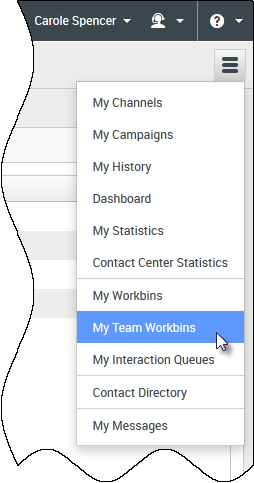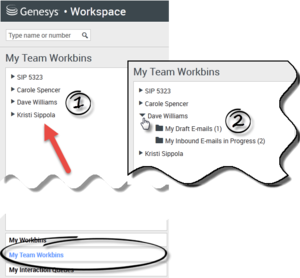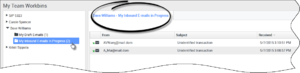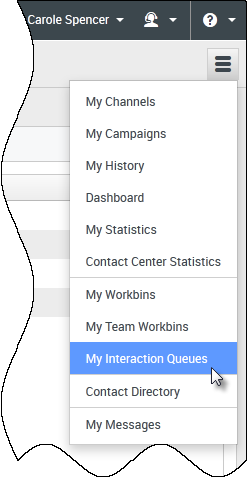(Auto-creation of topic Documentation:GC:Agent:MyWorkbins:v852 via TOC Documentation:GC:AgentTOCv852) |
m (1 revision) |
||
| Ligne 1 : | Ligne 1 : | ||
| − | = | + | =Comment utiliser les dossiers pour gérer les brouillons d’e-mails et les e-mails en cours ?= |
| + | <onlyinclude> | ||
| + | |||
| + | Un dossier est comparable à une file d’attente personnelle ou à un espace de stockage qui permet de conserver les e-mails à traiter ultérieurement. | ||
| + | |||
| + | Comme tous les agents, vous pouvez utiliser deux dossiers. Si vous êtes chef d’équipe, il se peut que vous ayez à votre disposition d’autres dossiers permettant de gérer les interactions des agents que vous supervisez. | ||
| + | |||
| + | Vous pouvez accéder à tous vos dossiers depuis le menu '''Vues d’appui''' ([[File:IW_Supporting_Views_Button_850.png|link=]]). | ||
| + | Sélectionnez le dossier ou la vue à afficher : | ||
| + | |||
| + | * '''Mes dossiers''' — pour tous les agents, vue de vos dossiers personnels. | ||
| + | ** '''En cours''' — contient les interactions par e-mail entrantes [[InboundE-mail#t-0|que vous traitez]] et que vous avez enregistrées en cliquant sur le bouton '''Enregistrer dans le dossier Brouillons'''. | ||
| + | ** '''Mes brouillons''' — Contient les interactions par e-mail sortantes [[OutboundE-Mail#t-1|que vous traitez]] et que vous avez enregistrées en cliquant sur le bouton Enregistrer dans le dossier '''Mes e-mails entrants en cours''' | ||
| + | * '''Mes dossiers d’équipe''' — pour les chefs d’équipe, vue de tous les dossiers appartenant aux agents que vous supervisez. | ||
| + | * '''Mes files d’attente interactions''' — pour les chefs d’équipe, vue filtrée de vos files d’attente système. | ||
| + | |||
| + | <div class="cloud-tabberlive-wrapper"> | ||
| + | <tabber> | ||
| + | |||
| + | Mes dossiers= | ||
| + | <div class="cloud-wrapper"> | ||
| + | <h2>Utilisation de la vue Mes dossiers</h2> | ||
| + | <div class="cloud-left"> | ||
| + | |||
| + | Pour voir un autre dossier, sélectionnez-le dans l’Explorateur de dossiers à gauche de la vue. Le nombre d’e-mails non ouverts dans chaque dossier est indiqué à côté de son nom. | ||
| + | |||
| + | La liste des dossiers disponibles dépend de la configuration de votre système par l’administrateur. Plusieurs dossiers peuvent être configurés à votre intention, notamment : | ||
| + | |||
| + | * '''En cours''' : contient les interactions par e-mail entrantes | ||
| + | * '''Mes brouillons''' : contient les interactions par e-mail sortantes enregistrées comme brouillon | ||
| + | |||
| + | Pour afficher les détails, les notes et les données de contexte d’une interaction enregistrée dans l’un de vos dossiers, cliquez dessus. Les informations sur l’interaction sélectionnée apparaissent dans les onglets au bas de la vue Dossiers. Pour afficher les onglets d’informations sur l’interaction, cliquez sur le bouton '''Afficher/Masquer le panneau de détails'''. ([[Image:IW_ShowHideArrangeWorkbinDetailsButton_850.png|link=]]) | ||
| + | |||
| + | Pour ouvrir une interaction, sélectionnez-la et cliquez sur l’icône '''Ouvrir''' ([[Image:IW_Workbin_Open_Button_850.png|link=]]). | ||
| + | |||
| + | Pour plus d’informations sur le traitement des interactions par e-mail, cliquez [[E-Mail|ici]]. | ||
| + | </div> | ||
| + | </div> | ||
| + | |-| | ||
| + | Mes dossiers d’équipe= | ||
| + | <div class="cloud-wrapper"> | ||
| + | <h2>Comment utiliser les dossiers de chef d’équipe</h2> | ||
| + | <div class="cloud-left"> | ||
| + | |||
| + | {| class="no-border" | ||
| + | | style="vertical-align:middle; text-align:center;" | [[File:RedVideoButton2.PNG|link=]] | ||
| + | | style="vertical-align:middle; text-align:center;" | <toggledisplay linkstyle font-size:larger showtext="[+] Afficher la vidéo : Présentation des dossiers du chef d’équipe" hidetext="[-] Masquer la vidéo"> | ||
| + | {{#widget:Vimeo|id=129008359|width=572|height=392}} | ||
| + | </toggledisplay><br> | ||
| + | |} | ||
| + | |||
| + | Vous pouvez exécuter les fonctions suivantes sur les interactions sélectionnées dans les dossiers en utilisant les boutons '''Actions sur les dossiers''' (les actions disponibles dépendent du type d’interaction sélectionné) : | ||
| + | |||
| + | * '''Ouvrir''' ([[Image:IW_Workbin_Open_Button_850.png|link=]]) | ||
| + | * '''Marquer terminé''' ([[Image:IW_Workbin_Mark_Done_Button_850.png|link=]]) | ||
| + | * '''Supprimer''' ([[Image:IW_Workbin_Email_Delete_Icon_850.png|link=]]) (si vous disposez des autorisations appropriées) | ||
| + | * '''Déplacer ds file d’att.''' ([[Image:IW_Workbin_Move_To_Queue_Button_850.png|link=]]) (si vous disposez des autorisations appropriées) | ||
| + | * '''Déplacer dans le dossier''' ([[Image:IW_Workbin_Move_To_Workbin_Button_850.png|link=]]) (si vous disposez des autorisations appropriées) | ||
| + | |||
| + | <toggledisplay linkstyle font-size:larger showtext="[+] Consultation et utilisation des dossiers" hidetext="[-] Consultation et utilisation des dossiers"> | ||
| + | |||
| + | Cliquez sur '''Mes dossiers d’équipe''' dans le menu '''Vues d’appui'''. | ||
| + | |||
| + | [[File:WWE_852_My_Team_Workbins_Menu.png|thumb|center|Dans le menu Vues d’appui, sélectionnez le dossier à afficher]] | ||
| + | |||
| + | La vue '''Mes dossiers d’équipe''' contient une liste extensible de tous les agents que vous supervisez et qui possèdent des dossiers. Si vous cliquez sur le nom d’un agent ou sur la flèche à côté de celui-ci, la vue s’étend pour afficher les dossiers de l’agent et le nombre d’interactions stockées dans chacune d’elles. | ||
| + | |||
| + | [[File:WWE_852_My_Team_Workbins_Select_Agent.png|thumb|center|Dans la vue Mes dossiers d’équipe, cliquez sur le triangle pour afficher les dossiers d’un agent]] | ||
| + | |||
| + | Pour afficher et gérer les interactions stockées dans le dossier de l’agent, cliquez sur le nom du dossier. La liste des interactions stockées dans le dossier est affichée dans le volet à droite de la liste des dossiers. | ||
| + | |||
| + | [[File:WWE_852_My_Team_Workbins_Select_Agent_Workbin.png|thumb|center|Sélectionnez un des dossiers de l’agent pour voir les interactions stockées]] | ||
| + | |||
| + | Lorsque vous sélectionnez une interaction dans un dossier ou une file d’attente d’interactions, le contenu, les notes et les données de contexte sont affichés dans des onglets au bas de la vue Dossier. Les commandes en haut de la vue Dossier permettent d’effectuer des actions sur l’interaction sélectionnée. | ||
| + | |||
| + | [[File:WWE_852_My_Team_Workbins_Select_Interaction.png|thumb|center|Sélectionnez une interaction dans un dossier de l’agent pour exécuter une action sur celle-ci]] | ||
| + | |||
| + | Selon la configuration de votre système par l’administrateur ou le type d’interaction sélectionné, les actions suivantes sont disponibles : | ||
| + | * '''Ouvrir''' ([[Image:IW_Workbin_Open_Button_850.png|link=]]) | ||
| + | * '''Marquer terminé''' ([[Image:IW_Workbin_Mark_Done_Button_850.png|link=]]) | ||
| + | * '''Supprimer''' ([[Image:IW_Workbin_Email_Delete_Icon_850.png|link=]]) | ||
| + | * '''Déplacer ds file d’att.''' ([[Image:IW_Workbin_Move_To_Queue_Button_850.png|link=]]) | ||
| + | * '''Déplacer dans le dossier''' ([[Image:IW_Workbin_Move_To_Workbin_Button_850.png|link=]]) | ||
| + | |||
| + | </toggledisplay><br> | ||
| + | </div> | ||
| + | </div> | ||
| + | |- | ||
| + | |Mes files d’attente interactions= | ||
| + | <div class="cloud-wrapper"> | ||
| + | <h2>Comment gérer les files d’attente d’interactions</h2> | ||
| + | <div class="cloud-left"> | ||
| + | Vous pouvez exécuter les fonctions suivantes sur les interactions sélectionnées dans les files d’attente d’interactions en utilisant les boutons '''Actions sur les files d’attente d’interactions''' (les actions disponibles dépendent du type d’interaction sélectionné) : | ||
| + | |||
| + | * '''Ouvrir''' ([[Image:IW_Workbin_Open_Button_850.png|link=]]) : ouvre l’interaction sélectionnée dans la vue d’interaction de Workspace. | ||
| + | * '''Marquer terminé''' ([[Image:IW_Workbin_Mark_Done_Button_850.png|link=]]) : marque l’interaction comme terminée et la retire de la file d’attente. | ||
| + | * '''Supprimer''' ([[Image:IW_Workbin_Email_Delete_Icon_850.png|link=]]) (si vous disposez des autorisations appropriées) supprime l’interaction sélectionnée | ||
| + | * '''Déplacer ds file d’att.''' ([[Image:IW_Workbin_Move_To_Queue_Button_850.png|link=]]) (si vous disposez des autorisations appropriées) déplace l’interaction vers une autre file d’attente d’interactions | ||
| + | * '''Déplacer dans le dossier''' ([[Image:IW_Workbin_Move_To_Workbin_Button_850.png|link=]]) (si vous disposez des autorisations appropriées) déplace l’interaction vers une file d’attente de l’un des agents que vous supervisez ou vers une de vos dossiers | ||
| + | |||
| + | <toggledisplay linkstyle font-size:larger showtext="[+] Consultation et utilisation des files d’attente d’interactions" hidetext="[-] Consultation et utilisation des files d’attente d’interactions"> | ||
| + | |||
| + | Sélectionnez '''Mes files d’attente interactions''' dans le menu '''Vues d’appui'''. | ||
| + | |||
| + | [[File:WWE_852_My_Interaction_Queues_Menu.png|thumb|center|Sélectionnez la file d’attente d’interactions à afficher dans le menu Vues d’appui]] | ||
| + | |||
| + | La vue '''Mes files d’attente interactions''' contient une liste extensible de toutes les files d’attente d’interactions que votre compte est configuré pour gérer. Les files d’attente d’interactions peuvent être regroupées par type dans des dossiers. Si vous cliquez sur le nom du dossier ou sur la flèche à côté de celui-ci, la vue s’étend pour afficher les files d’attente qu’il contient. Cliquez sur une file d’attente pour voir son contenu. La liste des interactions stockées dans la file d’attente est affichée dans le volet à droite de la liste des files d’attente. | ||
| + | |||
| + | [[File:WWE_852_My_Interaction_Queues_Select_Agent.png|thumb|center|Dans la vue Mes files d’attente interactions, cliquez sur le nom du dossier ou sur le triangle à côté de celui-ci pour afficher les files d’attente du type d’interaction, puis cliquez sur une des files d’attente pour voir les interactions stockées]] | ||
| + | |||
| + | Lorsque vous sélectionnez une interaction dans une file d’attente, le contenu, les notes et les données de contexte sont affichés dans des onglets en bas de la liste des files d’attente d’interactions. Les commandes en haut de la file d’attente d’interactions permettent d’effectuer des actions sur l’interaction sélectionnée. | ||
| + | |||
| + | [[File:WWE_852_My_Interaction_Queues_Select_Interaction.png|thumb|center|Sélectionnez une interaction dans une file d’attente pour exécuter une action sur celle-ci]] | ||
| + | |||
| + | Selon la configuration de votre système par l’administrateur ou le type d’interaction sélectionné, les actions suivantes sont disponibles : | ||
| + | * '''Ouvrir''' ([[Image:IW_Workbin_Open_Button_850.png|link=]]) | ||
| + | * '''Marquer terminé''' ([[Image:IW_Workbin_Mark_Done_Button_850.png|link=]]) | ||
| + | * '''Supprimer''' ([[Image:IW_Workbin_Email_Delete_Icon_850.png|link=]]) | ||
| + | * '''Déplacer ds file d’att.''' ([[Image:IW_Workbin_Move_To_Queue_Button_850.png|link=]]) | ||
| + | * '''Déplacer dans le dossier''' ([[Image:IW_Workbin_Move_To_Workbin_Button_850.png|link=]]) | ||
| + | |||
| + | </toggledisplay><br> | ||
| + | |||
| + | </div> | ||
| + | </div> | ||
| + | |||
| + | </tabber> | ||
| + | </div> | ||
| + | |||
| + | <br/><br/> | ||
| + | |||
| + | <br clear="left"> | ||
| + | </onlyinclude> | ||
[[Category:V:GC:v852]] | [[Category:V:GC:v852]] | ||
Version du juin 13, 2015 à 10:45
Comment utiliser les dossiers pour gérer les brouillons d’e-mails et les e-mails en cours ?
Un dossier est comparable à une file d’attente personnelle ou à un espace de stockage qui permet de conserver les e-mails à traiter ultérieurement.
Comme tous les agents, vous pouvez utiliser deux dossiers. Si vous êtes chef d’équipe, il se peut que vous ayez à votre disposition d’autres dossiers permettant de gérer les interactions des agents que vous supervisez.
Vous pouvez accéder à tous vos dossiers depuis le menu Vues d’appui (![]() ).
Sélectionnez le dossier ou la vue à afficher :
).
Sélectionnez le dossier ou la vue à afficher :
- Mes dossiers — pour tous les agents, vue de vos dossiers personnels.
- En cours — contient les interactions par e-mail entrantes que vous traitez et que vous avez enregistrées en cliquant sur le bouton Enregistrer dans le dossier Brouillons.
- Mes brouillons — Contient les interactions par e-mail sortantes que vous traitez et que vous avez enregistrées en cliquant sur le bouton Enregistrer dans le dossier Mes e-mails entrants en cours
- Mes dossiers d’équipe — pour les chefs d’équipe, vue de tous les dossiers appartenant aux agents que vous supervisez.
- Mes files d’attente interactions — pour les chefs d’équipe, vue filtrée de vos files d’attente système.
Utilisation de la vue Mes dossiers
Pour voir un autre dossier, sélectionnez-le dans l’Explorateur de dossiers à gauche de la vue. Le nombre d’e-mails non ouverts dans chaque dossier est indiqué à côté de son nom.
La liste des dossiers disponibles dépend de la configuration de votre système par l’administrateur. Plusieurs dossiers peuvent être configurés à votre intention, notamment :
- En cours : contient les interactions par e-mail entrantes
- Mes brouillons : contient les interactions par e-mail sortantes enregistrées comme brouillon
Pour afficher les détails, les notes et les données de contexte d’une interaction enregistrée dans l’un de vos dossiers, cliquez dessus. Les informations sur l’interaction sélectionnée apparaissent dans les onglets au bas de la vue Dossiers. Pour afficher les onglets d’informations sur l’interaction, cliquez sur le bouton Afficher/Masquer le panneau de détails. (![]() )
)
Pour ouvrir une interaction, sélectionnez-la et cliquez sur l’icône Ouvrir (![]() ).
).
Pour plus d’informations sur le traitement des interactions par e-mail, cliquez ici.
Comment utiliser les dossiers de chef d’équipe
| [+] Afficher la vidéo : Présentation des dossiers du chef d’équipe |
Vous pouvez exécuter les fonctions suivantes sur les interactions sélectionnées dans les dossiers en utilisant les boutons Actions sur les dossiers (les actions disponibles dépendent du type d’interaction sélectionné) :
- Ouvrir (
 )
) - Marquer terminé (
 )
) - Supprimer (
 ) (si vous disposez des autorisations appropriées)
) (si vous disposez des autorisations appropriées) - Déplacer ds file d’att. (
 ) (si vous disposez des autorisations appropriées)
) (si vous disposez des autorisations appropriées) - Déplacer dans le dossier (
 ) (si vous disposez des autorisations appropriées)
) (si vous disposez des autorisations appropriées)
|- |Mes files d’attente interactions=
Comment gérer les files d’attente d’interactions
Vous pouvez exécuter les fonctions suivantes sur les interactions sélectionnées dans les files d’attente d’interactions en utilisant les boutons Actions sur les files d’attente d’interactions (les actions disponibles dépendent du type d’interaction sélectionné) :
- Ouvrir (
 ) : ouvre l’interaction sélectionnée dans la vue d’interaction de Workspace.
) : ouvre l’interaction sélectionnée dans la vue d’interaction de Workspace. - Marquer terminé (
 ) : marque l’interaction comme terminée et la retire de la file d’attente.
) : marque l’interaction comme terminée et la retire de la file d’attente. - Supprimer (
 ) (si vous disposez des autorisations appropriées) supprime l’interaction sélectionnée
) (si vous disposez des autorisations appropriées) supprime l’interaction sélectionnée - Déplacer ds file d’att. (
 ) (si vous disposez des autorisations appropriées) déplace l’interaction vers une autre file d’attente d’interactions
) (si vous disposez des autorisations appropriées) déplace l’interaction vers une autre file d’attente d’interactions - Déplacer dans le dossier (
 ) (si vous disposez des autorisations appropriées) déplace l’interaction vers une file d’attente de l’un des agents que vous supervisez ou vers une de vos dossiers
) (si vous disposez des autorisations appropriées) déplace l’interaction vers une file d’attente de l’un des agents que vous supervisez ou vers une de vos dossiers